Mac キーボードを Windows コンピューターに接続した場合でも、macOS から Windows に切り替えた場合でも、一部の修飾キーの機能はオペレーティング システムによって異なることに注意してください。以下では、Windows での Command キーの機能について説明します。
Windows と Mac キーボード: コマンド キー
Windows で Mac キーボードを使用して Command キーまたは CMD キーを押すと、基本的に Windows キーを押すことになります。 Windows キーの主な機能は、他のキーと一緒に押すと、[スタート] メニューを開き、Windows のナビゲーションに役立ついくつかのショートカットを実行することです。
たとえば、Windows で Command キーを押すと、次の一般的な Windows キー ショートカットが機能します:
ショートカット
アクション
Command + S
Windows Search を開く
Command + E
ファイルエクスプローラーを開く
Command + R
Windows のファイル名を指定して実行ダイアログ ボックスを開く
Command + I
設定アプリを開く
Command + D
デスクトップを表示する
一方、Mac の場合は、 Windows に切り替えたユーザーは、Mac での Command キーの機能を考えるのに役立ちます。これはコピー、切り取り、貼り付け、選択、元に戻す、保存などのショートカットに使用される修飾キーであるため、Windows で最も近いものは Ctrl キーです。
すべてのショートカットが似ているわけではありませんが、テキスト編集、ナビゲーション、ウィンドウ管理に最も広く使用されているショートカットは同じように機能します。簡単な比較は次のとおりです:
Mac
Windows
アクション
Command + C
Ctrl + C
Copy
Command + V
Ctrl + V
ペースト
Command + X
Ctrl + X
切り取り
Command + A
Ctrl + A
すべて選択
Command + S
Ctrl + S
保存Command + Z
Ctrl + Z
元に戻す
Command + F
Ctrl + F
検索
Command + T
Ctrl + T
新しいタブ
Command + N
Ctrl + N
新しいウィンドウ
Command + W
Ctrl + W
ウィンドウを閉じる
Mac キーボードにも Control キーがありますが、これは多くの場合、右クリックする手段として機能します。ただし、Windows コンピュータで Mac キーボードを使用している場合は、Ctrl キーを押すのと同じです。 Windows でキーを再割り当てする方法 キーの再割り当ては、たとえば、Mac キーボードの左側の Command キーと Option キーを交換して、Windows キーボードの Windows キーと Alt キーの配置と同じようにしたい場合に役立ちます。
そのためには、Windows PC に Microsoft PowerToys をインストールする必要があります。次に、PowerToys を開き、左側のサイドバーからキーボード マネージャーを選択します。次に、右側のキーボードマネージャーに切り替えて、「キーの再マップ」をクリックします。
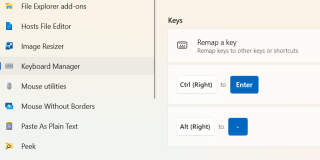 [キーの再マップ] ウィンドウで、[選択] 見出しの下にあるプラス (+) ボタンをクリックします。
[キーの再マップ] ウィンドウで、[選択] 見出しの下にあるプラス (+) ボタンをクリックします。  次の画面で、左側にある [選択] をクリックします。ポップアップが表示されたら、再マッピングするキーを押して、「OK」をクリックします。
次の画面で、左側にある [選択] をクリックします。ポップアップが表示されたら、再マッピングするキーを押して、「OK」をクリックします。 その後、右側の「送信」見出しの下にある「選択」ボタンをクリックします。ポップアップが表示されたら、変更するキーを押して「OK」をクリックします。 [キーの再マップ] ウィンドウに戻り、右上の [OK] ボタンをクリックして変更を受け入れます。 キーを通常の状態に戻したい場合は、[キーの再マップ] ウィンドウを再度開き、削除する再マップされたキーの横にあるゴミ箱アイコンをクリックして、[OK] をクリックします。
 幸いなことに、Command、Option、および Control キー以外の 1 つおきのキーは、Windows キーボードの対応するものと同様に機能します。混乱した場合は、いつでも好みに合わせてキーを再割り当てし、Windows 上で Mac キーをマスターできます。
幸いなことに、Command、Option、および Control キー以外の 1 つおきのキーは、Windows キーボードの対応するものと同様に機能します。混乱した場合は、いつでも好みに合わせてキーを再割り当てし、Windows 上で Mac キーをマスターできます。 以上がWindows のコマンド キーとは何ですか? Windows 10 および 11 での Mac キーのガイドの詳細内容です。詳細については、PHP 中国語 Web サイトの他の関連記事を参照してください。
 より高価なPCハードウェアで、それはあなたが得たものに満足する時間ですApr 14, 2025 am 06:01 AM
より高価なPCハードウェアで、それはあなたが得たものに満足する時間ですApr 14, 2025 am 06:01 AM現在の市場の状況により、コンピューターハードウェアのアップグレードが費用のかかる努力が施されています。 関税やAIデータセンターからの大規模な需要などの要因によって推進される高価格と低供給は、ハードウェア愛好家にとって挑戦的な環境を作り出します。 しかし
 Windows 11の通知をカスタマイズする方法Apr 14, 2025 am 04:05 AM
Windows 11の通知をカスタマイズする方法Apr 14, 2025 am 04:05 AMWindows11通知設定の詳細な説明:パーソナライズされた通知エクスペリエンスを作成する Windows 11は通知センターをカレンダーに統合し、適応するのに時間がかかりますが、通知の頻度は変更されていません。システムの更新と役に立たないアプリケーション通知に絶えずポップアップすることにうんざりしている場合、この記事では、Windows 11の通知をカスタマイズし、ワークフローを最適化するように導きます。 グローバル通知設定 ほとんどすべての通知関連オプションは、Windows 11の設定にあります。 ステップ1:[[開始]メニューをクリックして[設定]を選択します(または「Windows I」を押します)。 ステップ2:左サイドバーのシステムを選択します。 ステップ3:「通知」をクリックして、すべての通知オプションにアクセスします。
 アプリやファイルを失うことなくWindows11を再インストールする方法Apr 13, 2025 pm 08:01 PM
アプリやファイルを失うことなくWindows11を再インストールする方法Apr 13, 2025 pm 08:01 PMWindows 11の再インストール:アプリとファイルを保存します ひどく破損したWindows 11システムは、完全なオペレーティングシステムの再インストールを必要とする場合があります。 典型的なUSB/CDのインストールはOSパーティションを一掃し、データを失う可能性がありますが、このガイドの悪魔
 AMD CPUとPBOを使用していないのですか?あなたは見逃していますApr 12, 2025 pm 09:02 PM
AMD CPUとPBOを使用していないのですか?あなたは見逃していますApr 12, 2025 pm 09:02 PMRyzenの可能性のロックを解除:精密ブーストオーバードライブ(PBO)の簡単なガイド 新しいPCのオーバークロックは気が遠くなるように思えます。 パフォーマンスの向上はとらえどころのないと感じるかもしれませんが、未発生の可能性はさらに魅力的ではありません。幸いなことに、AMD Ryzen Processo
 新しいゲーミングPCを購入しましたか?これらの腹立たしい間違いを犯さないでくださいApr 12, 2025 am 06:10 AM
新しいゲーミングPCを購入しましたか?これらの腹立たしい間違いを犯さないでくださいApr 12, 2025 am 06:10 AM新しいゲーミングPCのセットアップはスリリングですが、技術の専門家でさえも費用のかかる間違いを犯す可能性があります。スムーズなゲーム体験を避けるための一般的な落とし穴を次に示します。 1。GPUの代わりにマザーボードの表示出力を使用する 頻繁な技術サポートQUE
 Microsoft'の次のWindows APIの変更により、いくつかのアプリが壊れますApr 12, 2025 am 06:07 AM
Microsoft'の次のWindows APIの変更により、いくつかのアプリが壊れますApr 12, 2025 am 06:07 AMMicrosoftの今後のWindows APIへの変更により、特定のアプリケーションが非機能的になります。 GitHub検索は、限られた数の小規模プロジェクトが、OpenHabクライアントや非公式のポケなど、影響を受けるマップAPIを利用していることを示しています
 Microsoft365サービス停止ロックは家族の加入者をオフィスアプリからロックしますApr 12, 2025 am 06:06 AM
Microsoft365サービス停止ロックは家族の加入者をオフィスアプリからロックしますApr 12, 2025 am 06:06 AMMicrosoft 365ファミリーサービスの混乱は、オフィススイートアクセスに影響を与えます。 Microsoft 365のファミリー加入者に影響を与える広範な停止により、多くの人がオフィスアプリケーションにアクセスできません。 Microsoftは問題を認めていますが、決議にはSEが必要になる場合があります
 5つのWindows設定を変更して、ラップトップのバッテリー寿命を改善するApr 12, 2025 am 06:04 AM
5つのWindows設定を変更して、ラップトップのバッテリー寿命を改善するApr 12, 2025 am 06:04 AMあなたのWindowsラップトップのバッテリーはあなたが望むより速く排水していますか? 心配しないでください、Windowsの組み込みの電源管理機能にいくつかの簡単な調整を使用して、その寿命を大幅に拡大できます。 シングルでラップトップのバッテリー寿命を最大化する方法は次のとおりです


ホットAIツール

Undresser.AI Undress
リアルなヌード写真を作成する AI 搭載アプリ

AI Clothes Remover
写真から衣服を削除するオンライン AI ツール。

Undress AI Tool
脱衣画像を無料で

Clothoff.io
AI衣類リムーバー

AI Hentai Generator
AIヘンタイを無料で生成します。

人気の記事

ホットツール

SublimeText3 中国語版
中国語版、とても使いやすい

SublimeText3 Mac版
神レベルのコード編集ソフト(SublimeText3)

SecLists
SecLists は、セキュリティ テスターの究極の相棒です。これは、セキュリティ評価中に頻繁に使用されるさまざまな種類のリストを 1 か所にまとめたものです。 SecLists は、セキュリティ テスターが必要とする可能性のあるすべてのリストを便利に提供することで、セキュリティ テストをより効率的かつ生産的にするのに役立ちます。リストの種類には、ユーザー名、パスワード、URL、ファジング ペイロード、機密データ パターン、Web シェルなどが含まれます。テスターはこのリポジトリを新しいテスト マシンにプルするだけで、必要なあらゆる種類のリストにアクセスできるようになります。

Dreamweaver Mac版
ビジュアル Web 開発ツール

PhpStorm Mac バージョン
最新(2018.2.1)のプロフェッショナル向けPHP統合開発ツール







